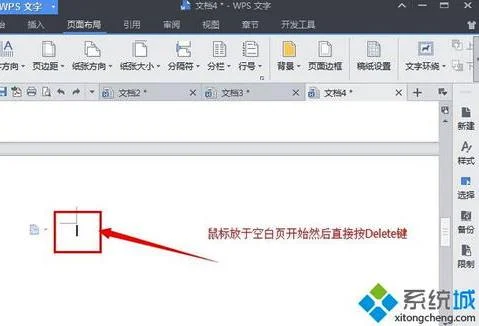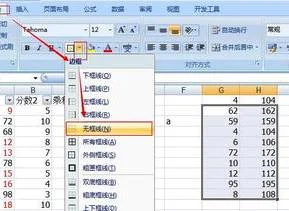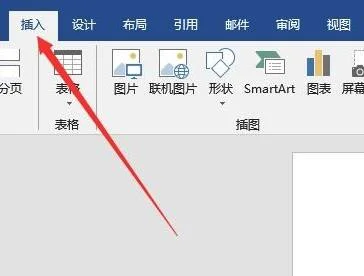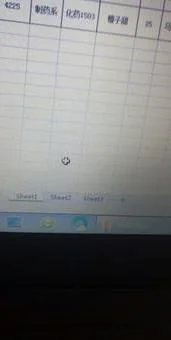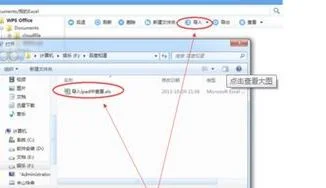1.wps怎么在文字下加横线
1、打开一篇WPS文档,并已经输入好文字内容。
2、选中需要在文字下方添加横线的段落。
3、在上方的工具栏中点击“开始”,找到下图所示的下划线按钮。
4、点击该下划线按钮,之前选中的文字下方就自动添加上横线了。
5、如果需要不同样式和颜色的下划线,可以点击下划线按钮旁边的小三角进行选择。
2.在Word(WPS)中怎么添加文字下划线并进行设置
1、打开WPS的空白文档,输入文字,选择设置好字号。
2、选中文字,会出现下划线的图标,一个U字母下带一个横线,单击一下,出现下划线的很多样式,选择一个自己喜欢的样式,单击一下,当然在工具栏中字体的设置下方也有下划线的图标,单击也可以进行设置。
3、就会发现在选中的文字下方出现了自己选择的下划线。
4、如果感觉单击看到的下划线不喜欢,可以单击“其他下划线”,在所有文字的第二个方框,就是下划线线型,单击方框后面的黑色三角,就会提供了更多的下划线类型,选中单击,单击确定就可以了。确定的上面有预览显示。
5、黑色的下划线比较单调,不够突出,可以选中文字,单击下划线,找到下划线颜色,单击一下,出现供选择的颜色,选择一个自己喜欢的,单击就可以了,下划线颜色就发生了改变。
6、如果感觉提供的颜色不满意,可以在出现颜色的图框下面,单击下划线其它颜色,出现色谱,选中一个单击,单击确定,就添加了新的颜色了。
以上就是在Word(WPS)中怎么添加文字下划线并进行设置方法介绍,操作很简单的,大家学会了吗?希望能对大家有所帮助!
3.wps怎么加填空横线
你好我们在制作电子试卷时,一般都需要在其中添加填空下划线,那么,你知道如何使用wps为文档添加填空下划线吗?下面就让学习啦小编告诉你 如何使用wps为文档添加填空下划线的方法。
使用wps为文档添加填空下划线的方法一: 打开wps文档,将光标移动到需要输入填空横线的地方如何使用wps为文档添加填空下划线 将输入法切换为英文输入法,找到键盘上的shift键和退格键左边的减号长横线键,按住“shift”的同时按下“—”这个键,每按一次就会出现一点横线了,根据自己的需要确定横线的长度即可如何使用wps为文档添加填空下划线 使用wps为文档添加填空下划线的方法二: 同样将光标移动到需要输入横线的地方,找到工具栏上的U下面一个小横线的工具,单击选中成为黄色底纹状态,表示选中如何使用wps为文档添加填空下划线 按下空格键就会看到需要的横线出现了,根据自己的需要输入横线的长短。
4.wps表格中,如何在单元格中添加横线
1、本次演示操作使用的办公软件为WPS 2019。
2、首先新建一个WPS表格用于演示如何在表格中的单元格中添加横线的操作。3、在菜单栏中选择插入工具,在插入工具栏下选择形状,然后在选项栏中选择直线线条单击。
4、这时选择需要添加横线的单元格,在单元格内按住鼠标画线(线的长度可根据需求设定),点击线条下的编辑笔工具可以根据需求设置线条的样式。5、点击编辑笔下的方框工具,可以根据需求设置线条的颜色,样式,线型等格式。
6、设置完成之后,最终我们可以看到WPS表格中的单元格内已经添加了所需横线。